win7怎麼更改電腦網絡ip地址,在使用Windows 7操作係統的過程中,有時我們可能需要更改電腦的網絡IP地址,以滿足特定的網絡需求,如何在Win7中進行IP地址的修改呢?IP地址是網絡通信中非常重要的一部分,它可以幫助我們實現與其他設備的連接和數據傳輸。在Win7中,我們可以通過一些簡單的步驟來更改電腦的IP地址,從而實現網絡設置的靈活調整。接下來我們將詳細介紹Win7如何修改IP地址的方法,幫助大家輕鬆實現網絡設置的變更。
步驟如下:
1打開控製麵板,選擇“網絡和Internet”。選擇“網絡和共享中心”。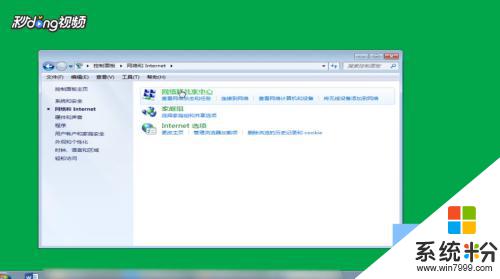 2選擇“更改適配器設置“,右鍵點擊需要修改配置的網絡連接。選擇“屬性”。
2選擇“更改適配器設置“,右鍵點擊需要修改配置的網絡連接。選擇“屬性”。 3找到並雙擊“Internet協議版本4(TCP/IPv4)”,選擇“使用下麵的IP地址”。然後把IP地址改成想設置的IP地址,子網掩碼填255.255.255.0,默認網關填192.168.1.1。
3找到並雙擊“Internet協議版本4(TCP/IPv4)”,選擇“使用下麵的IP地址”。然後把IP地址改成想設置的IP地址,子網掩碼填255.255.255.0,默認網關填192.168.1.1。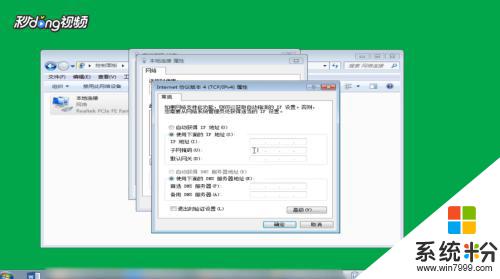 4選擇“使用下麵的DNS服務器地址”,首選填218.74.122.66,備用填218.74.122.74,最後點擊“確定”。
4選擇“使用下麵的DNS服務器地址”,首選填218.74.122.66,備用填218.74.122.74,最後點擊“確定”。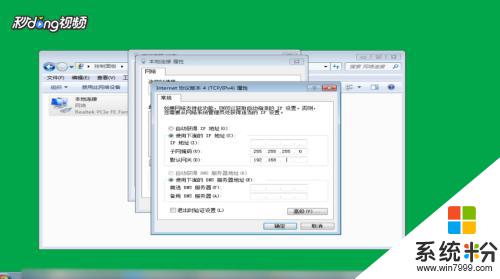
以上就是如何更改電腦網絡IP地址的全部內容,如果遇到這種情況,可以根據本文的操作步驟解決,非常簡單、快速、一步到位。
Win7相關教程